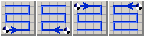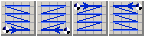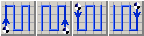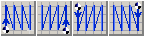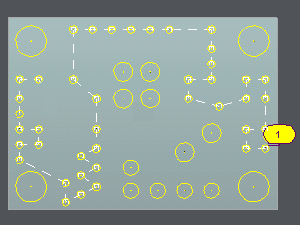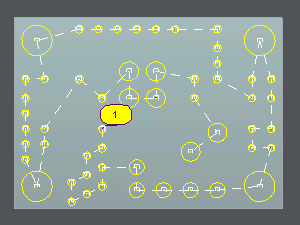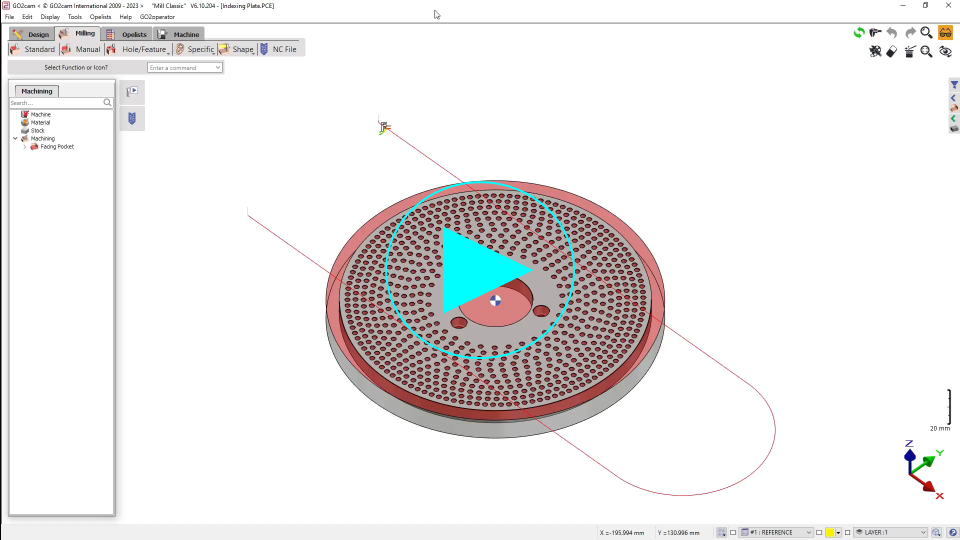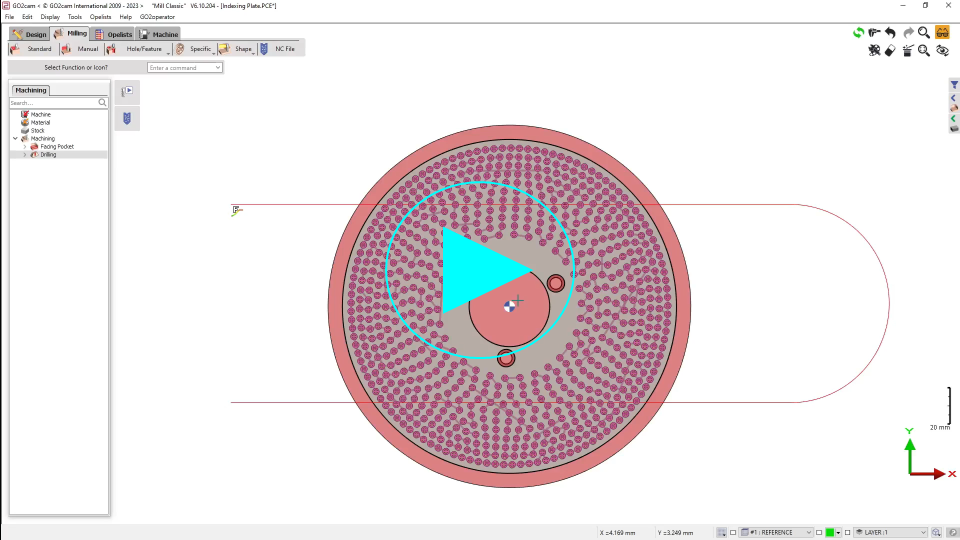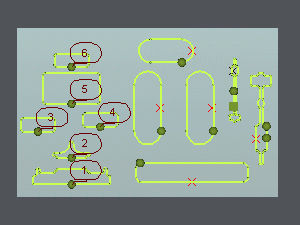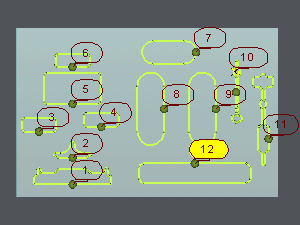展示
这些指令可以优化选定孔之间和选定轮廓之间的刀具路径。
最佳化适用于 孔 加工、 挖槽 和 轮廓 在铣削和 直线 , 锥度 和 挖槽 切割 在线割中。它位于 循环选择 .
期间的对话栏中。首先,将介绍可用的功能,然后介绍如何优化孔之间和轮廓之间的路径。
1. 最佳化指令
|
轮廓手动组织 |
可以通过按所需顺序显示孔或轮廓来手动定义路径。 |
|
|
最佳化原点 |
选择机械加工开始的孔或轮廓。 |
|
|
最佳化类型 |
在 20 个解决方案中选择最佳路径。 |
|
|
极坐标最佳化 |
生成相对于定义的旋转中心的圆形刀具路径运动。( 仅 用于孔最佳化) |
最佳化类型
前十六个选择在孔绘制在一条线或网格上的情况下特别有用。在这些情况下,自动选择原点。
|
刀具路径是 水平 与 2 方向扫描。 |
|
|
刀具路径是 水平 与 1 方向扫描。 |
|
|
刀具路径是 垂直 与 2 方向扫描。 |
|
|
刀具路径是 垂直 与 1 方向扫描。 |
最近的四个选项对应于自动计算。应模拟每个选项,以确定最适合用户情况的选择。修改原点可能会产生更有效的刀具路径。 .
|
近到近路径最佳化 |
出租车距离路径最佳化 |
||
|
欧几里得距离路径最佳化 |
最大 (X,Y) 距离路径最佳化 |
||
|
无最佳化:采用的顺序是元素创建的顺序。 |
|||
2. 路径最佳化
可以区分两种不同的过程,具体取决于路径是在孔之间还是在轮廓之间进行最佳化。
孔最佳化
a. 点击
b. Two cases are possible, and in both, the path length is displayed in the message box. Consequently, several scenarios can be simulated to select the shortest path.
|
1. 手动选择: 点击 然后 按您想要的 顺序显示孔。 选择期间的选项:
|
2. 自动最佳化: 做一个 选择框 然后选择一种最佳化类型。 如果孔已按正确的顺序创建,请选择无最佳化 以遵循此顺序。更改最佳化的原点 以增加路径解决方案。 可以组合自动和手动最佳化。首先,选择自动最佳化,然后使用手动图标插入、删除或反转孔。 |
极坐标最佳化
此指令可以在包含以圆形图案排列的多个孔的工件上生成圆形刀具路径。
还可以指定最佳化的起点。
极坐标最佳化的步骤:
-
选择 首先 孔。
-
使用 多重选择箭头 选择所有孔。
-
点击 极坐标最佳化 图标并 定义 旋转中心
-
选择钻孔刀具。
-
选择钻孔循环。
-
计算。
轮廓最佳化
a. 点击循环选择图标
b. 有两种可能的情况:
|
1. 手动选择 当要加工的轮廓数量有限时,可以手动定义顺序。 可以通过点击要加工的轮廓来单独选择它们, 所需顺序 . |
2. 自动最佳化 当加工大量轮廓时,此选项特别有用。 在要加工的轮廓周围绘制一个选择框。 然后可以选择自动最佳化,
或手动最佳化。
|